Како направити брошуру у Гоогле документима
Ево водича како да направите брошуру у Гоогле документима(how to make a Brochure in Google Docs) . Брошура је врста часописа који пружа информације о производу или услузи. Садржи слике и текстуални садржај који даје преглед услуге. У основи се користи за рекламирање вашег производа, допирање до веће публике и информисање клијента о вашим услугама.
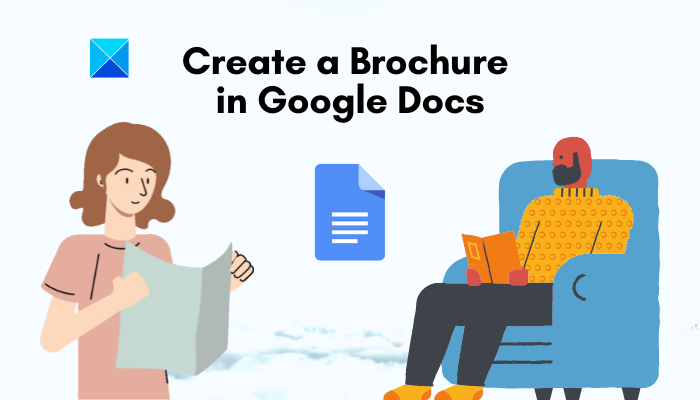
Сада, ако желите да направите брошуру у Гоогле документима(Google Docs) , овај водич ће вам помоћи. У овом чланку ћу поменути две различите методе са корацима са процедурама корак по корак за прављење брошуре у Гоогле документима(Google Docs) . Дакле, без много одлагања, хајде да почнемо са процесом израде брошура у Гоогле документима(Google Docs) .
Како направити брошуру у Гоогле документима(Google Docs)
Ево две методе о којима ћу разговарати да дизајнирам брошуру у Гоогле документима(Google Docs) :
- Користите шаблон(Template) брошуре да направите брошуру од две странице.
- Ручно креирајте брошуру у Гоогле документима(Google Docs) од нуле(Scratch) .
Хајде да детаљно размотримо ове методе!
1] Користите(Use) шаблон брошуре(Brochure Template) да направите брошуру од две странице
За креирање брошура можете користити унапред дизајнирани шаблон. Ево корака за креирање брошуре од две странице користећи постојећи шаблон:
- Отворите Гоогле документе у свом прегледачу.
- Идите на опцију File > New > From Template
- Прегледајте(Browse) и изаберите шаблон брошуре .(Brochure)
- Прилагодите брошуру према вашим захтевима.
- Сачувајте документ брошуре или га директно одштампајте.
Прво отворите Гоогле документе(Google Docs) у свом веб претраживачу и отворите постојећи документ или направите нови празан документ. Сада идите на мени Датотека(File) , а затим кликните на опцију Ново(New) и изаберите опцију Из предлошка( From Template) .
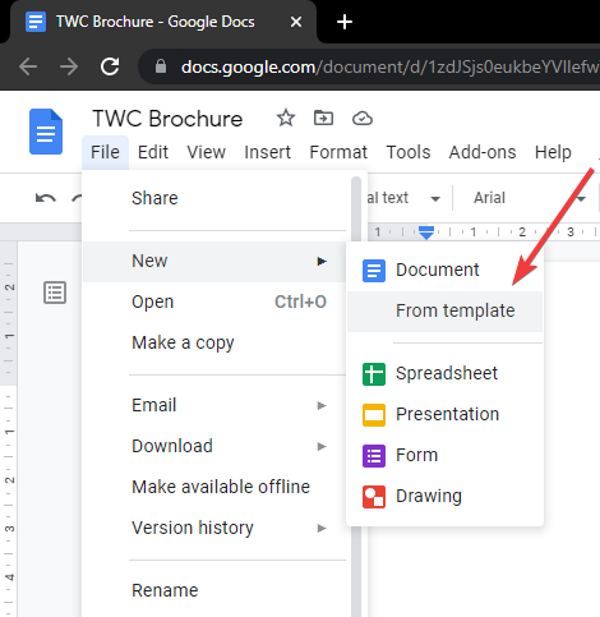
На страници галерије шаблона( Template gallery) , ручно потражите шаблон брошуре(Brochure) ; највероватније ћете га наћи у категорији Рад(Work) . Изаберите га да бисте га отворили и уредили да бисте креирали сопствену брошуру.
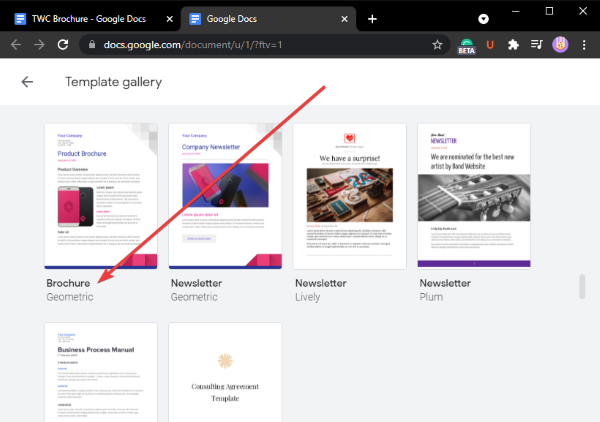
Сада ћете видети узорак дизајна брошуре који можете прилагодити према вашим захтевима. Можете додати нове слике, заменити постојеће слике, уредити наслове и главни садржај, прилагодити фонт и изглед и учинити много више.
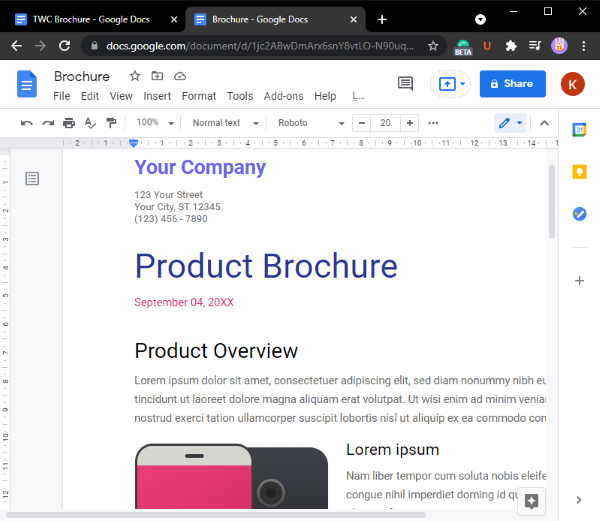
Када завршите, можете преузети коначну брошуру у различитим форматима као што су ДОЦКС(DOCX) , ПДФ(PDF) , РТФ(RTF) , ОДТ(ODT) , ЕПУБ(EPUB) и другим форматима. Такође можете објавити брошуру на вебу или је директно одштампати.
2 ] Ручно(] Manually) креирајте брошуру у Гоогле документима(Google Docs) од нуле(Scratch)
Осим коришћења шаблона за брошуре, можете да креирате брошуру у Гоогле документима(Google Docs) од нуле. Ево корак по корак процедуре за то:
- Идите на Гоогле документе(Google Docs) и направите празан документ.
- Конфигуришите опције подешавања странице према брошури.
- Додајте табелу и подесите изглед стола (за предњу корицу).
- Додајте нову страницу са истом величином табеле и изгледом (за унутрашњу страницу).
- Убаците садржај(Insert Content) у своју брошуру(Brochure) укључујући слике, иконе, текст итд.
- Сакријте контуру табеле.
- Сачувајте брошуру или одштампајте троструку брошуру на дуплекс штампачу.
Прво отворите Гоогле документе(Google Docs) и направите празан документ.
Сада морате да подесите конфигурације страница према спецификацијама ваше брошуре. За то идите у мени Датотека(File) и кликните на опцију Подешавање странице . (Page Setup)И изаберите оријентацију странице на Пејзаж(Landscape) и у складу са тим подесите маргине.
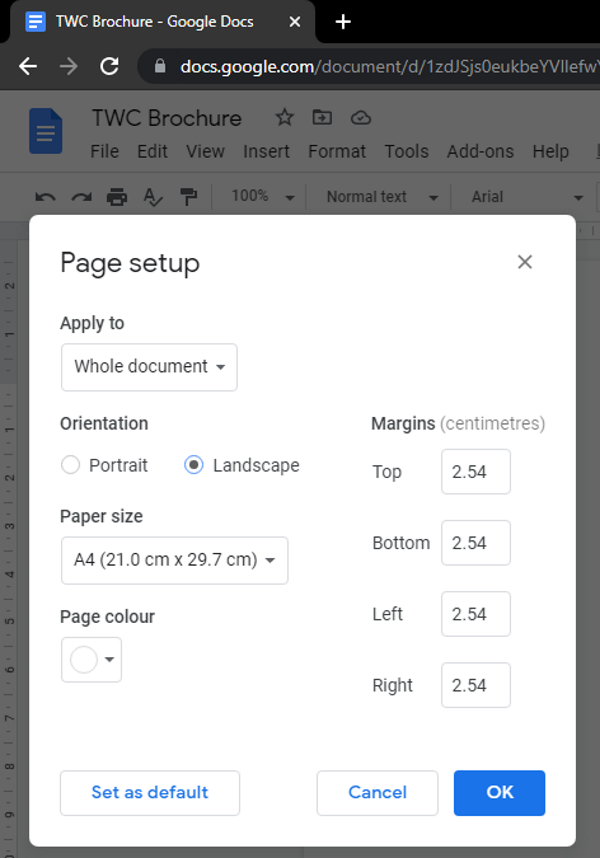
Затим морате додати табелу да бисте дизајнирали своју брошуру. Такође можете додати табелу прилагођених величина на основу врсте брошуре коју желите да креирате. Овде сам додао табелу са три колоне и једним редом да направим троструку брошуру(create a tri-fold brochure) .
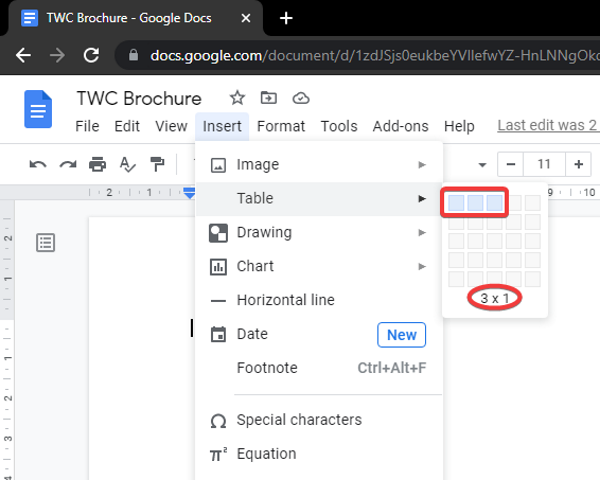
Након што додате табелу, проширите величину реда тако што ћете изабрати и превући доњу линију ка крају странице.
Опет(Again) , додајте нову страницу са истом величином табеле и изгледом као горе. Ово је за унутрашњу страницу брошуре.
Сада када сте додали табелу и на предњу и на унутрашњу страницу, можете почети да додајете свој садржај да бисте креирали своју брошуру. Једноставно(Simply) додајте слике, логотипе, текст, цртеже, датуме, графиконе, иконе и још много тога. Штавише, можете ускладити садржај у складу са тим, променити фонт, форматирати сав садржај и учинити много више са дизајном брошуре. Такође можете да се играте са бојом позадине, бојом текста и типовима фонта да би ваша брошура изгледала привлачније и елегантније.
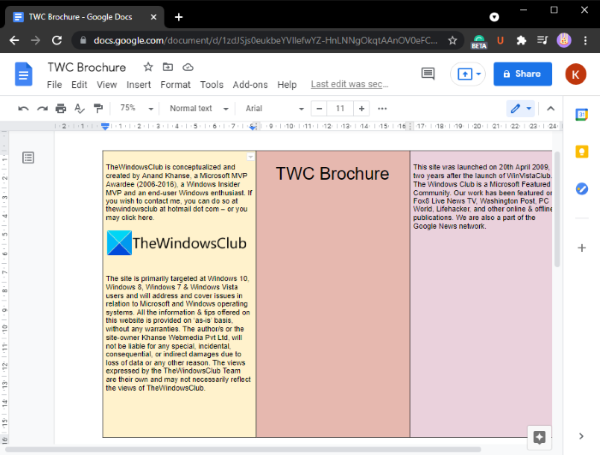
Када завршите са писањем главног садржаја у брошури, можете сакрити нацрт из табеле да би изгледао као брошура. За то идите на мени Формат(Format) и кликните на опцију Table > Table Properties . У дијалогу Својства(Properties) табеле подесите ширину ивице табеле на 0пт и притисните дугме ОК.
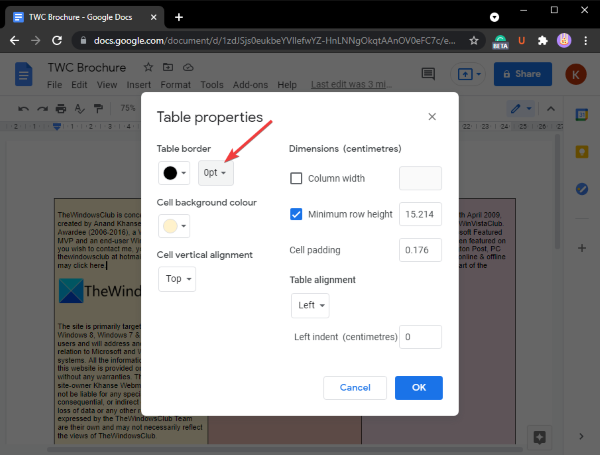
Када све буде готово, брошуру можете директно одштампати на двостраном штампачу са предњом и унутрашњом страном. Поред тога, можете преузети брошуру у било ком од подржаних формата или је објавити на вебу како би сви могли да је виде на мрежи.
То је то! Надамо се да ће вам ово помоћи да креирате брошуре у Гоогле документима(Google Docs) без икаквих проблема.
Сада прочитајте:(Now read:)
- Како направити књижицу или књигу у Ворд-у(How to create a Booklet or Book in Word)
- Како направити летак у Ворд-у.(How to create a flyer in Word.)
Related posts
Како ротирати текст у веб апликацији Гоогле табеле
Како да направите капу у Гоогле документима за неколико минута
Поправите неисправну проверу правописа у Гоогле документима
Како уметнути оквир за текст у Гоогле документе
Како направити петљу Гоогле слајдова без објављивања
Најбољи предлошци фактура за Гоогле документе за слободњаке, мала предузећа
Како додати натпис сликама у Гоогле документима
Како написати сценарио у Гоогле документима
Најбољи шаблони за Гоогле табеле и Екцел онлајн календар
Како упоредити два документа у Гоогле документима
Како уметнути ВордАрт у Гоогле табеле користећи Гоогле цртеже
Како да направите организациони графикон у Гоогле документима
Како да вратите траку са алаткама менија која недостаје у Гоогле документима
Како да слојеве и групишете слике у Гоогле документима
Како аутоматски генерисати графиконе и графиконе у Гоогле табелама
Како направити гантограм у Гоогле табелама
Како додати цитате и референце у Гоогле документе
Како удвостручити простор у Гоогле документима
Како уклонити Гридлинес из Гоогле Схеет документа
Пречице на тастатури за Гоогле документе за Виндовс 11/10 ПЦ
